- Chyba Connectify počas inštalácie ovládača môže byť spôsobená programom, ktorý ju blokuje.
- Tento problém údajne produkuje antivírus tretej strany, takže by ste ho mali odinštalovať.
- Spustenie vyhradenej aplikácie od vývojára môže tento problém rýchlo vyriešiť.
- Skúste tiež spustiť inštalačný program softvéru v núdzovom režime v systéme Windows 10.

Tento softvér udrží vaše ovládače v činnosti a zaistí vám tak bezpečnosť pred bežnými chybami počítača a zlyhaním hardvéru. Skontrolujte všetky svoje ovládače teraz v 3 jednoduchých krokoch:
- Stiahnite si DriverFix (overený súbor na stiahnutie).
- Kliknite Spustite skenovanie nájsť všetky problematické ovládače.
- Kliknite Aktualizácia ovládačov získať nové verzie a vyhnúť sa poruchám systému.
- DriverFix bol stiahnutý používateľom 0 čitateľov tento mesiac.
Aj keď väčšina domácností a pracovísk v súčasnosti používa smerovače na šírenie signálu Wi-Fi na viac zariadení, vždy sa nájde miesto pre ďalší Hotspot.
Možno ste obmedzený na jeden kábel LAN alebo chcete obmedziť správcu siete vytvorením vlastnej siete v sieti (je sieťový prístup legitímnym pojmom?).
Tak či onak, pri množstve hotspotových riešení pre počítače PC (vrátane vstavaného hotspotu pre Windows 10) sme dospeli k záveru, že Pripojte hotspot je najostrejší nástroj v kôlni.
Existujú však používatelia, ktorí sa sťažujú na to, že Connectify zobrazuje Chyba počas inštalácie ovládača pri pokuse o inštaláciu softvéru na Windows 10.
To samozrejme znamená, že nemôžu program vôbec inštalovať, ale máme nejaké riešenia, ako to celé nakoniec urobiť.
Ako opravím chybu Connectify počas inštalácie ovládača?
1. Odstráňte čiastočnú inštaláciu
Ak sa inštalácia čiastočne zastavila, prvým krokom je vyčistenie už nainštalovaných častí, ktoré sa softvéru podarilo skopírovať.
Vyhľadajte priečinok Program Files a odstráňte odtiaľ všetky súbory, pretože keď ho znova nainštalujete čerstvo, budete to musieť urobiť na čistej tabuli.
Môžete tiež použiť špeciálny odinštalačný program, ako je ten, ktorý sa odporúča nižšie, ktorý zabezpečí, že z vašej jednotky vyčistia úplne všetky zvyšky.
⇒ Získajte IObit Uninstaller
2. Odinštalujte antivírusový program iného výrobcu
Podľa Connectify môže byť tento problém spôsobený inou aplikáciou blokujúcou inštaláciu ovládača.
Naznačujú, že v tomto prípade môže byť vinníkom antivírus Kaspersky, takže ak ho máte nainštalovaný, pokúste sa ho aspoň dočasne odinštalovať.
Môžete to vyriešiť aj vypnutím funkcie Sebaobrana v Kaspersky tak to určite skús aj ty.
3. Spustite vyhradený súbor od vývojára
- Stiahnite si DriverInstallPermissionsFix.bat.
- Uložte si to na disk.
- Súbor spustíte dvojitým kliknutím.
- Môže vás vyzvať na prístup správcu a mali by ste ho udeliť.
- Skúste znova spustiť inštalátor Connectify.
Tento súbor vytvoril vývojár s cieľom vyriešiť problém s chybou ovládača, takže inštalačný program Connectify by mal teraz bežať bez problémov.
4. Skontrolujte, či nie je deaktivovaná služba inštalácie zariadenia
- Typ služby vo vyhľadávaní Windows a kliknite na Služby aplikáciu z výsledkov.

- V tomto okne posuňte zobrazenie nadol na Služba inštalácie zariadenia.
- Kliknite na ňu pravým tlačidlom myši a vyberte si Vlastnosti.

- Na Všeobecné na karte skontrolujte, či je Typ spustenia nie je nastavený na Zakázané. Ak je to tak, zmeňte ju na ktorúkoľvek inú možnosť a skúste znova spustiť inštalátor Connectify.

- Ak typ spustenia už bol Manuálny alebo Automaticky, vyskúšajte ďalšie riešenie.
Ak je služba Inštalátor zariadenia zakázaná, to je dôvod, prečo aplikácia Connectify nemôže nainštalovať vodič a teda tento problém. Skontrolujte to podľa vyššie uvedených krokov.
5. Spustite inštalátor v núdzovom režime
- Stlačte tlačidlo Kláves Windows + R otvoriť Bež box.
- Zadajte msconfig a stlačte Zadajte.

- Prepnite na ikonu Topánka záložka z Konfigurácia systému okno.
- V časti Možnosti spustenia začiarknite políčko Bezpečné zavedenie.
- A pod touto možnosťou tiež začiarknite políčko Siete začiarkavacie políčko.

- Uložte zmeny a reštartujte počítač.
Po reštarte bude systém spustený Bezpečnostný mód. Skúste teraz nainštalovať program Connectify a ukončite bezpečný režim.
Pravdepodobne budete musieť aplikáciu znova nainštalovať v normálnom režime, ale už nebude potrebná inštalácia ovládača, takže bude fungovať dobre.
Čo je to Connectify Hotspot presne?
Connectify Hotspot je aplikácia, ako môžete sami skonštatovať, aplikácia, ktorá sa používa hlavne na vytvorenie hotspotu.
Používa LAN alebo bezdrôtové pripojenie, ktoré ste už vo svojom PC vytvorili, a šíri ho, čo umožňuje pripojenie aj iným zariadeniam.
Je to v podstate virtuálny smerovač, ktorý ponúka štandardné šifrovanie WPA2-PSK. Toto sú najvýznamnejšie funkcie, ktoré môžete od Connectify Hotspot očakávať:
- Jednoduchosť použitia. Užívateľské rozhranie je také jednoduché, ako prichádza
- Šifrovanie WPA2-PSK
- Zdieľanie LAN alebo bezdrôtového pripojenia
- Monitorovanie využitia siete pre každé pripojené zariadenie zvlášť
- Podpora názvu SSID vo viacerých jazykoch, emodži a Unicode
- Blokovač reklám pre všetky zariadenia pripojené k hotspotu
Je toho viac, ale ďalšie funkcie sú vyhradené pre verzie aplikácie PRO a MAX. Ďalej vás musíme informovať, že tento nástroj nepodporuje systémy Windows XP alebo Vista.
Dúfame, že náš sprievodca pomohol vyriešiť problém s chybou ovládača a program Connectify teraz beží hladko.
Ak je to voda pod mostom, môžete sa tiež pozrieť na nášho sprievodcu ďalej ako nakonfigurovať a používať Connectify na vašom PC.
A ak viete o ďalších dobrých riešeniach na vyriešenie tohto problému, povedzte nám o nich všetko v komentári nižšie.
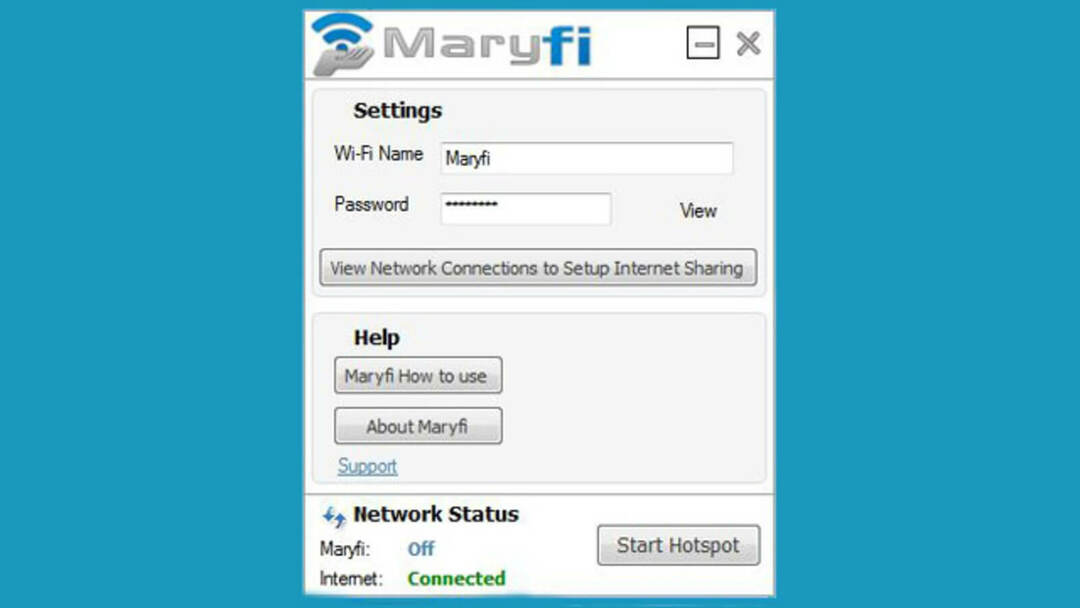
![📶 4 najlepší softvér na zvýšenie signálu Wi-Fi pre PC [Sprievodca 2020]](/f/e5fde5de3aaf3aeacad1deb8f3537288.webp?width=300&height=460)
